動画編集を始めたい初心者に多い悩み。それがどのソフトを選ぶか、ということ。
結論から言えば、作る動画によって選ぶ編集ソフトは異なります。
今回は、映像ディレクターとして最前線で働く筆者が、動画編集初心者の方におすすめの動画編集ソフトを紹介したいと思います。
編集ソフトの選び方
動画編集ソフトの選び方ですが、選ぶ基準は3つです。
作りたい映像が編集できるか
編集ソフトによって、作れる動画や得意不得意が大きく異なります。
そのため、「自分がどんな動画が作りたいか」ということを明確にしておくことをおすすめします。
動画のジャンルとしては大別して下記のとおりです。
・モーショングラフィックス
・CG・VFX
仕事として使うか
将来的に仕事としてソフトを使う可能性がある場合は、広く使われているメジャーなソフトをおすすめします。
プロジェクトのデータを交換する際に、マイナーな編集ソフトでは互換性がなく、やり取りで困る可能性もあります。
仕事で使う可能性がある場合は、シェアの大きい編集ソフトを選ぶと良いでしょう。
チュートリアルが豊富にあるか
マイナーすぎるソフトの場合、ネットや参考書でチュートリアルが手に入りづらいことがあります。
そのため、初心者の方は、操作や表現方法のチュートリアルが多い編集ソフトを選ぶことをおすすめします。
実写編集でおすすめの動画編集ソフト5選
実写編集でおすすめの動画編集ソフトを紹介します。
王道のPremiere Pro
将来的に仕事で使う予定の方におすすめな動画編集ソフトがAdobeのPremiere Pro。
おすすめポイントは下記の通り。
・チュートリアルやプラグインが豊富
・表現の幅が広く、出来ないことがない
プロの9割がPremiere Proを使っており、業界圧倒的シェア率の編集ソフトです。テレビの編集でも使われており、実写編集であればこのソフトで出来ない事はないです。
同じAdobe製品であるAfter Effectsとの連携ができるため、モーションや簡単なCGを織り混ぜることができ、表現の幅は非常に広いのもポイント。
動画編集スクールで採用されるソフトでもあり、参考書やチュートリアルも多数あるため、独学で学びやすいのも嬉しい点です。
デメリットを挙げるとすれば、価格が比較的高いという点と、慣れるまで少し時間がかかるという点でしょうか。
Adobe製品は月額制のため、長期的に使用することを考えると他のソフトよりもコストが高くなります。
| 価格 | 月額 : 2,728円~ 年間プラン : 28,776円/年 |
| 公式サイト | Premiere Pro |
Premiere Elements
Premiere ElementsはPremiere Proと同じくAdobeの動画編集ソフトです。
おすすめポイントは下記の通り。
・手順通りにメニューやガイド編集が用意されており、初心者でも簡単に扱える
・AIによる自動編集機能が備わっている
・価格が安い
Elementsは初心者向けにメニューボタンなどが設計されており、直感的に編集ができるようになっています。AIによる自動編集機能も備わっており、簡単にハイクオリティな動画編集ができるのがポイントです。
また、Premiere Proと異なり買い切りでソフトを購入出来ます。一度購入すれば永久に使用できるので、長期的にはPremiere Elementsはお得と言えるでしょう。
デメリットとしては、Premiere Proほど凝った編集は出来ないという点でしょうか。あくまで初心者向けに設計されたソフト、という点は理解をしておきましょう。
|
| 価格 | 単体 : 17,800円 |
| 購入ページ | 楽天市場 |
Final Cut Pro X
Final Cut Pro XはAppleが開発をしている動画編集ソフトです。Premiere Proと並んでシェアが大きく、有名なYouTuberも数多く愛用しています。
おすすめポイントは下記の通り。
・iMovieと互換性がある
・買い切りのため長期的にはお得
Final Cutのメリットとして、Premiere Proと比べると操作がシンプルで使いやすいという点が挙げられます。また、Appleが開発しているソフトということもあり、同じくAppleのiMovieと互換性があるので、iMovieを使ったことがある方にとってはより使いやすいソフトと言えるでしょう。
また、Final Cutは一度購入すれば永続的に使用することが出来るため、月額制のPremiere Proと比べると長期的にはお得です。
デメリットを挙げるとすれば、
・機能はPremiere Proより少ない
という点でしょうか。
とはいえ、YouTube編集であればFinal Cut Pro Xでも十分すぎる程です。
Filmora X
「とりあえず動画編集をしてみたい!」という初心者の方に一番おすすめなのが、Filmora X(フィモーラ)です。
ここ数年で多くのYouTuberも使用することもあり、メジャーな動画編集ソフトの仲間入りをしています。
Filmora Xのおすすめポイントは下記の通り。
・チュートリアルが豊富
・圧倒的なコストパフォーマンス
Filmoraが人気を博した理由が、初心者でも直感的に操作ができることです。編集の流れがわかりやすいようになっており、公式サイトでも使い方を分かりやすく紹介をしています。チュートリアルも豊富なので、困ったときにすぐ調べられ、つまずくことなく編集を進めることが出来ます。
そして、機能が豊富にも関わらず、価格はなんと8,980円。他の編集ソフトが淘汰されるレベルの安さです。機能性を考えると圧倒的なコスパと言えます。YouTube編集を始めてみたい!という方には長く使えるソフトになるはずです。
|
|
Davinci Resolve
ハリウッドでも使われている世界的に有名な編集ソフトがDavinci Resolveです。総合映像機器メーカーのBlackmagic Designd社から提供がされています。
Davinci Resolveの特徴は下記の通り。
・無料で大体の機能が使える
・チュートリアルも豊富
Davinci Resolveは特にカラーコレクション・カラーグレーディングの際に重宝されるソフトです。簡単にいうと、動画の色味を調整する機能が優れており、映画の1シーンのような情緒的な実写映像の編集をするのに向いています。
他の編集ツールと同じくテロップ入れやエフェクト入れにも対応しているため、YouTube編集にも使えます。
さらに凄いのが、無料で存分に使えてしまうこと。有料版も用意されていますが、無料でも十分すぎる機能なので手始めにDavinci Resolveから編集をチャレンジする方も多いみたいですね。
ちなみに、有料版を購入すると下記の機能が解放されます。ですが、初心者の場合使う機会はほとんどないので、無料版で良いかと思います。
| 4K出力1 | 8種類のResolve FX | ノイズリダクション |
| HDRツール | 複数のGPU複数のResolveFX | インターレース解除 |
| コラボレーションツール | カメラトラッカー | モーションブラーエフェクト |
| 3Dステレオスコピックツール | リモートレンダリング | 外部データベースサーバー |
モーショングラフィックスでおすすめの動画編集ソフト3選
モーショングラフィックス制作におすすめの編集ソフトを紹介します。
ちなみにモーショングラフィックスは、文字やイラストに動きをつけるアニメーションのことです。こちらの動画のような感じですね。。
After Effects
After EffectsはAdobeが開発をしている動画編集ソフトです。モーショングラフィックスといえばAfter Effectsを思い浮かべる人が多いのではないでしょうか。
特徴は下記の通りです。
・プラグインが豊富で多様な表現が可能
・Premiere Proと互換性があり、実写編集にも役立つ
ハリウッドでも使われている高機能なソフトで、文字やイラストに動きを持たせるだけでなく、映像の合成やCGの作成が可能です。同じくAdobeソフトのPremiere Proと互換性があり、After Effectsで作った素材をPremiere Proで使用したり、Premiere Proで編集した素材をAfer Effectsに持ってくることが可能です。
デメリットを挙げるとすれば、サブスクリプション制なので毎月の課金制になることでしょう。長期的に使うことを考えると少しコストがかかります。
また、インターフェースが少し複雑なため、慣れるまで少し時間がかかります。独学で学習をして挫折する人も多いソフトですが、使えるようになると編集の幅も広がり、他の人と大きく差別化ができるでしょう。
| 価格 | 月額 : 3,828円 年間プラン : 28,776円 |
| 公式サイト | Adobe After Effects |
AviUtl
AviUtl(エーブイアイ・ユーティーエル)は無料で使うことが出来る動画編集ソフトです。「KENくん」という個人が開発をしているソフトになります。
特徴は下記の通りです。
・動作が軽いので低スペックPCでも使える
・シンプルで扱いやすいインターフェース
・ゆっくり実況動画を作ることが出来る
・歴史が長いのでチュートリアルも豊富
・プラグインが豊富
1997年から存在するソフトのため歴史が長く、AviUtlを愛用しているユーザーも多いです。
また、有志が公開しているプラグイン(拡張機能)も多く、それらを組み合わせることで有料ソフトに負けない性能を備えることが可能です。
デメリットとしては下記が挙げられます。
・やや操作が難しい
・音声の編集は苦手
・プラグインを入れないと物足りない
AviUtlは編集の自由度が高い一方で、操作が比較的難しいです。また、初期段階ではシンプルな編集しかできないため、高度な編集をするにはプラグインを導入する必要があります。
| 価格 | 無料 |
| 公式サイト | AviUtlダウンロードページ |
Motion5
Motion5はAppleが開発・販売をしているモーショングラフィックスのソフト。
Motion5の特徴は下記の通り。
・Final Cut Proとの互換性
・価格が安くて経済的
After Effctsと同じく、キーフレームを使ってアニメーションを作成することが可能です。さらに、より直感的に操作が出来る「ビヘイビア(Behavior)」という機能があり、これによってモーショングラフィックスをより効率的に作ることが可能になっています。
Final Cut Proと互換性もあるため、Final Cutを使う予定のある方はMotion5を併用している人が多い印象ですね。
After Effectsのように月額制ではなく、6,100円で一括の買い切り制となっているので、経済的なのも魅力です。
少々古い動画ですが、こんな表現が可能です。
デメリットを挙げるとすれば、After Effctsよりエフェクトやプラグインの数が少ないため、高度な編集をする方には物足りなく感じる点でしょうか。YouTube編集レベルなら十分使えるソフトだと思います。
CG・VFXでおすすめの動画編集ソフト3選
CG・VFXの動画編集におすすめのソフトを紹介します。
Cinema4D
MAXON社が提供している総合型3Dソフトです。モーショングラフィックスやキネティック・タイポグラフィ、インフォグラフィックスなどにも使用されているソフトになります。
Cinema4Dの特徴は下記の通り。
・MoGraph(モーグラフ)機能がある
・キャラクターモデリングもできる
Cinema4DはAfter Effectsとシームレスな連携ができるため、After Effects側でビューを確認しながら、Cinema4Dで3DCGの制作も出来るようになっています。
また、MoGraph(モーグラフ)という独特の機能が備わっており、これにより複数のオブジェクトを効率よく動かすことが出来ます。この機能を目当てでCinema4Dを選ぶ人も多いようですね。
Cinema4Dはキャラクターモデリングは苦手としている、という声も多く見受けられますが、モデリングからアニメーションまで一通りの制作はできます。
Maya
オートデスク社より提供されているハイエンドな3DCGソフトウェアです。アニメーションからモーショングラフィックス、キャラクターモデリングまで幅広く対応できます。
Mayaの特徴は下記の通り。
・スクリプトによる拡張性が高い
・VFXや実写映像との相性が良い
Mayaは良くも悪くも、「なんでも出来る」編集ソフトです。豊富なツールセットが備わっているため、導入直後からさまざまな機能を使うことが可能です。
また、スクリプト(プログラミング)により独自の機能を実装することができ、プログラミング知識がある人にとっては表現の幅が無限大とも言えます。
3ds Max
Mayaと同じく、オートデスク社が提供している3DCGソフトです。
3ds Maxの特徴は下記の通り。
・プラグインが豊富
・CADソフトと連携ができ、建築にも役立つ
アニメーションCGに強みがあるため、ゲーム開発に用いられる機会が多いです。また、CADソフトと連携ができるため、建築業会でも役立つソフトとなっています。
プロの世界を目指すならAdobeソフトが最強
さまざまな編集ソフトを紹介してきましたが、将来的に動画編集で稼ぎたいという方は、AdobeのPremiere Pro、After Effectsをおすすめします。
おすすめする理由は下記の通りです。
・プラグインやチュートリアルが豊富
・外部とのプロジェクトの共有に困らない
月額制なので長期的にはコストがかかりますが、動画で稼ぐのではあれば必要経費として割り切るのも大事だと思っています。
効率的なYoutube編集ならFilmora Xがおすすめ
YouTubeの編集を効率的にしたい、と考えている方であればFilmora Xがおすすめです。
・豊富なエフェクトが満載
・チュートリアルが豊富
・コスパが最高
初心者にも扱いやすい性能でありながら、コスパも十分。公式がチュートリアル動画に力を入れており、独学でも手軽に編集スキルを身につけられる点が魅力的です。
何度も言いますが、価格設定がバグってます。笑 流石に8,980円は安すぎです。
|
|
まとめ
というわけで、おすすめの動画編集ソフトの紹介でした。
動画編集ソフトは数多くありますが、基本的な動作は、
「動画を切って、繋ぐ。」
これだけです。
それでも、ソフトによって根本的な使いやすさは大きく異なってきます。
いろいろなソフトを体験してみて、ぜひ自分にあう編集ソフトを見つけてくださいね!